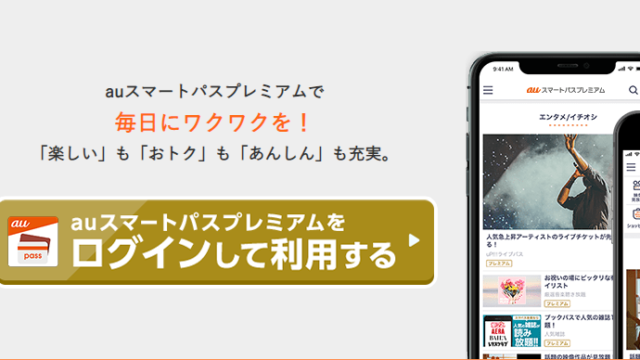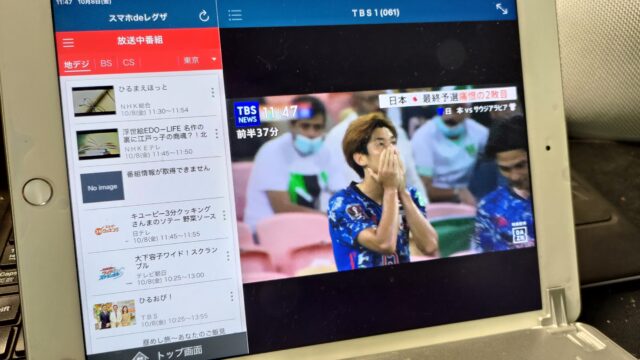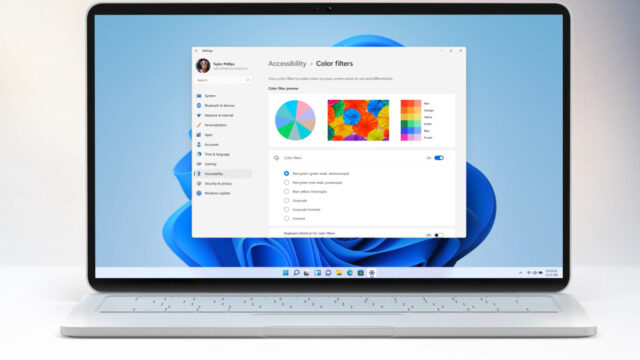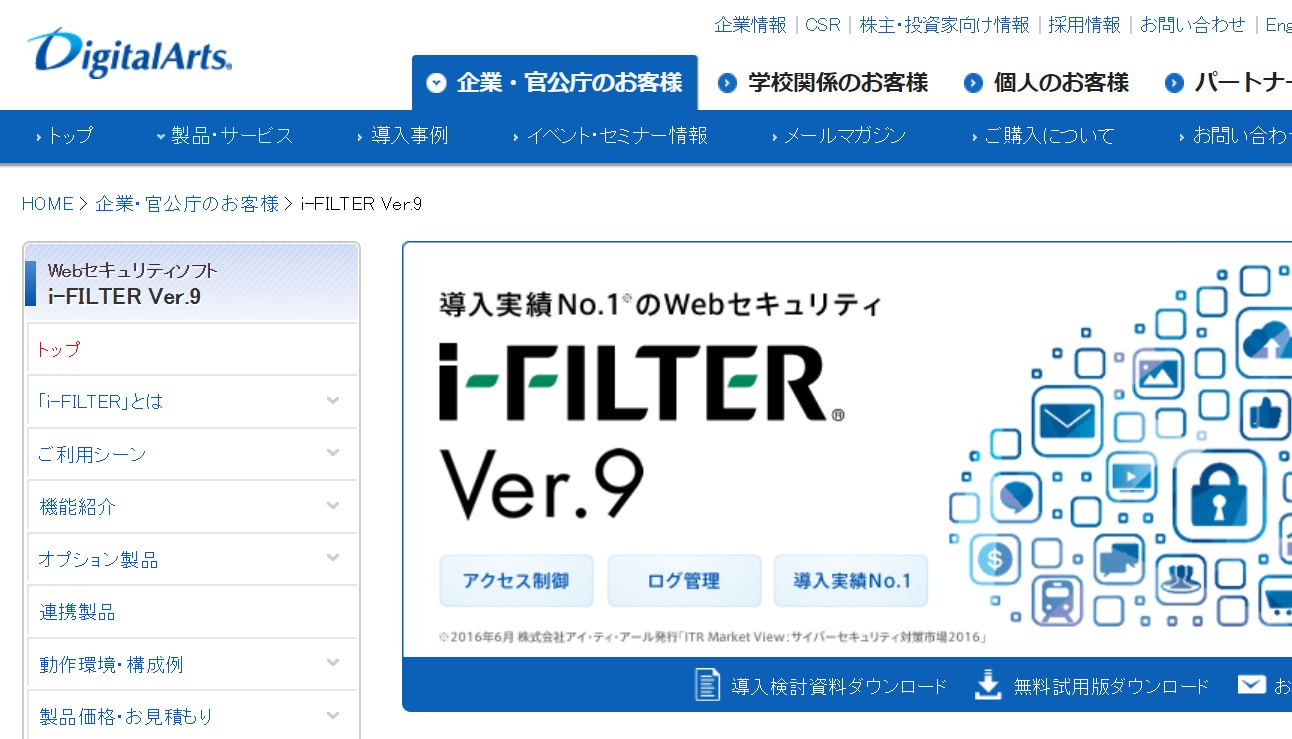PCがウイルス感染?Googleクロームでマルウエアやアドウエアを回避する方法
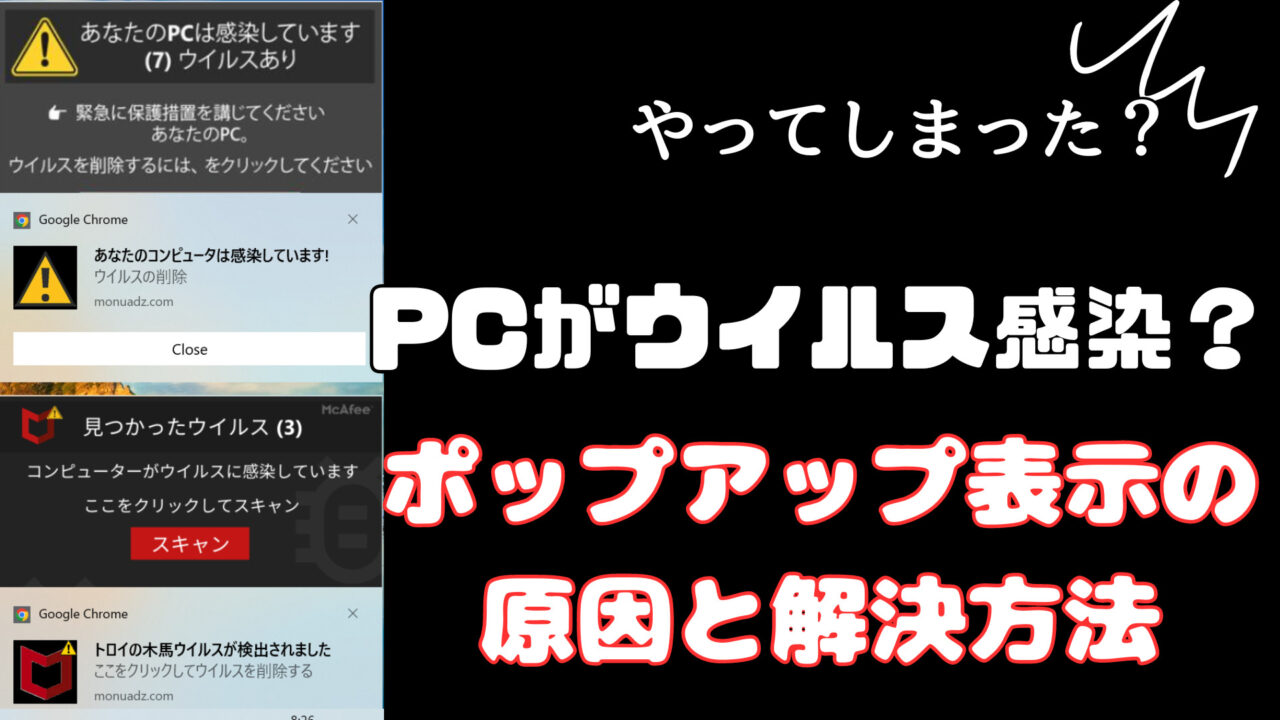
今日は、Googleクロームでマルウエアからアドウエアの表示を無くす方法についてレビューします。
先日、うちのヨメちゃんがパソコンを使っていて…

ねえねえ、こんな画面出てきちゃったんだけど…
それは、パソコンがウイルス感染した、との表示
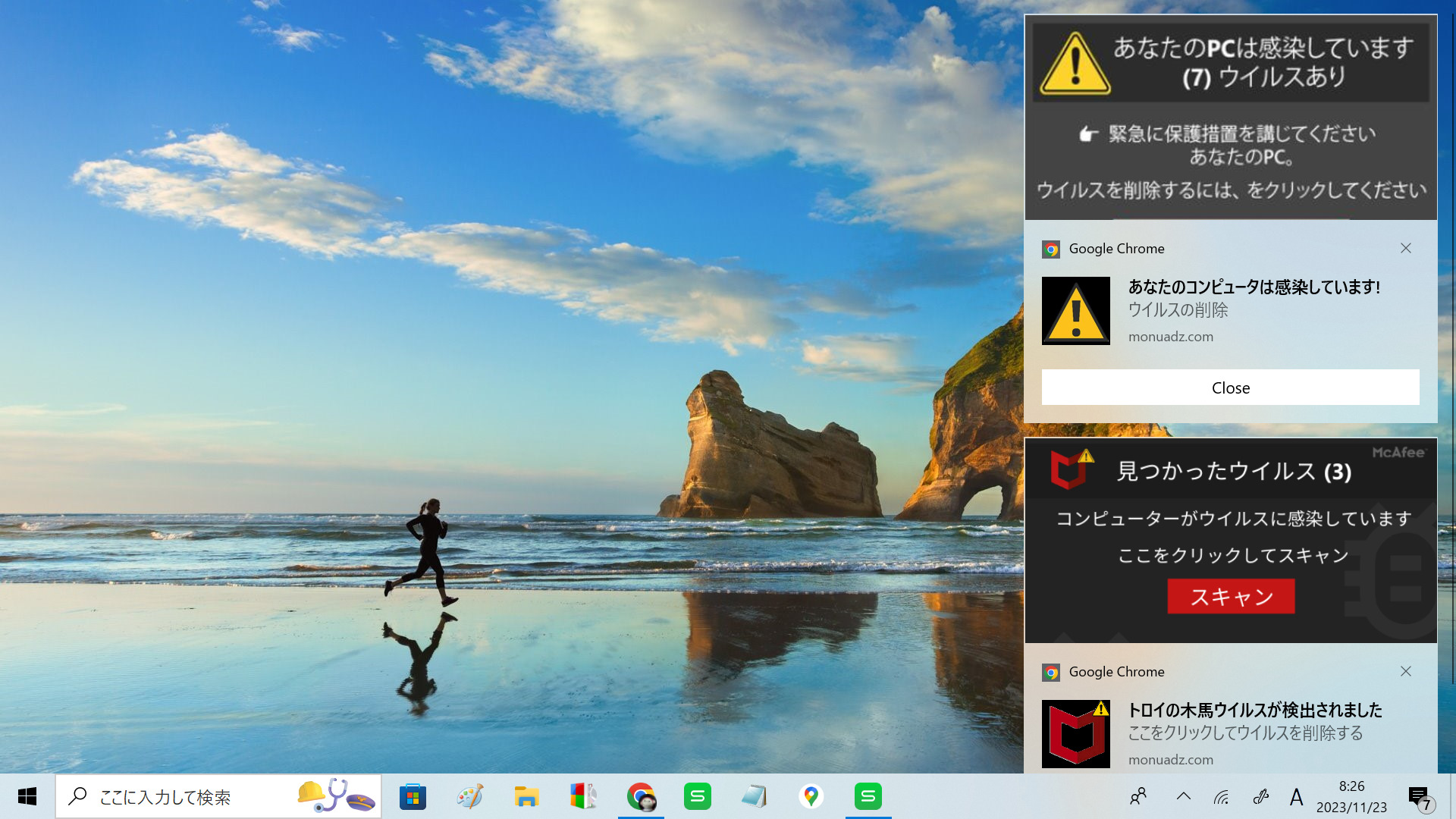
しまった、スキャンしなきゃー!
と慌ててしまってはいけません。これは一種のマルウエアというもので、商品購入につなげようとする一種のいたずらです。
場合によっては、画面をクリックしていくと、個人情報やクレジットカードの入力を求められるなどして、悪用されるリスクもあるのです。
なので、そのまま放置しておくわけにもいきません。正しい対処方法を知っておくことが重要です。
今日は、こんな表示がされたときの対処方法についてまとめてみます。
そもそもなぜこのように表示されるのか?
そもそもの話ですが、なぜこのような表示が出るようになったのかというと、ブラウザでウエブサイトを参照した際に「通知を許可」したためです。
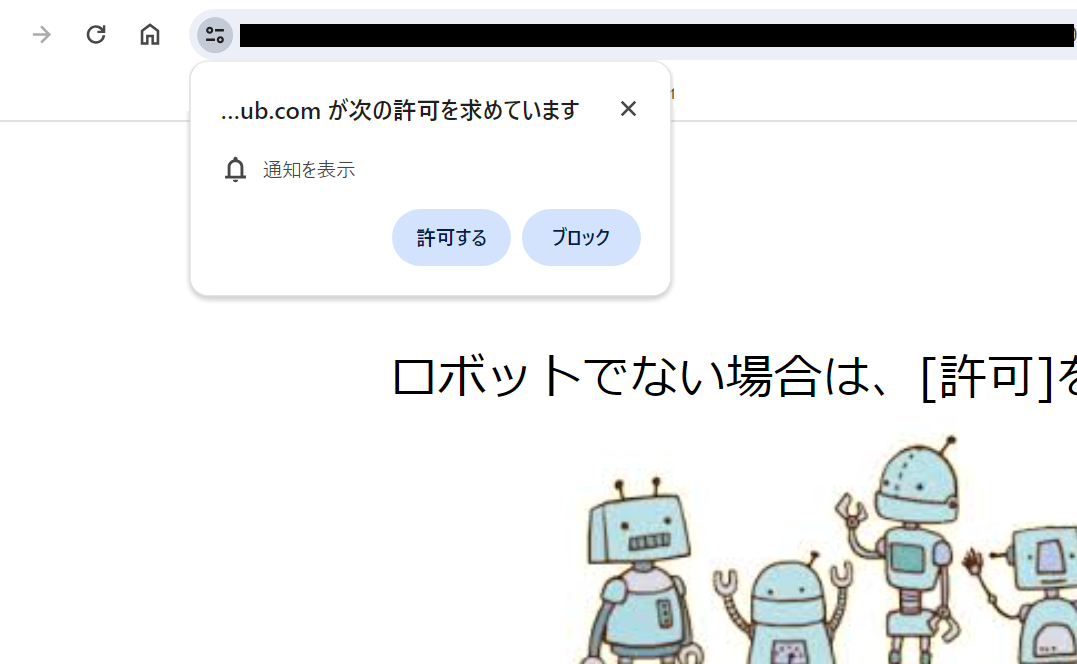
ここで「許可する」とクリックしたために、先ほどのようなウイルス感染画面が表示されるようになったのです。
特に見知らぬサイトを見ていて、このような画面に出会っても、決して「通知を許可」しないように注意する必要があります。
いったん、このような通知を許可してマルウエアに感染してしまうと…
- 一度に多数のポップアップ広告が表示される
- 閉じるボタンをクリックして再表示される
- デスクトップに広告が常駐する
というような症状に陥ることになります。
私が経験した表示としては…
- あなたのパソコンはマルウェアに感染しています
- パソコンにマルウェアを検知しました
- スパイウェアが発見されました
こんな感じのものが多かったです。
ウイルス感染画面を表示させない処理方法
ウイルス感染画面を一時的に消す方法
ウイルス感染画面を消すためには、Googleクロームの横にある「×」ボタンを押します。
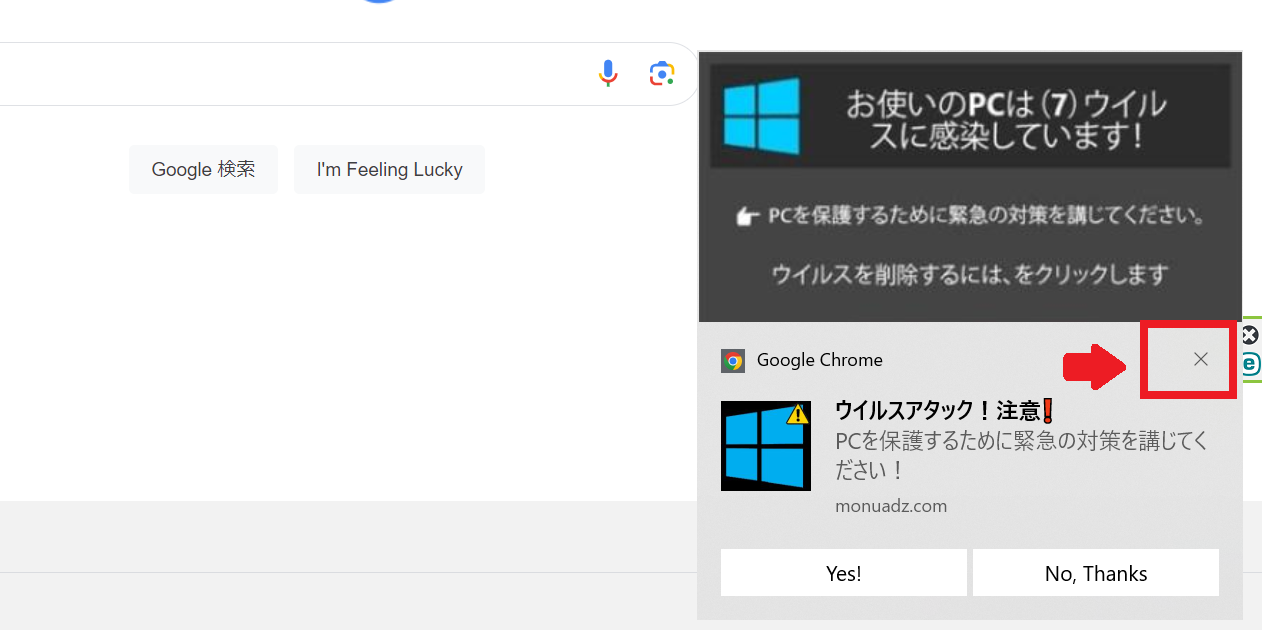
するとこのポップアップ画面は消えます。これでうざったい広告画面は消えるのですが、これは一時的なものです。
時間が経過すると、また再表示されますが、これから作業を行う場合に邪魔になるので、一時的な消し方を覚えておきましょう。
ウイルス感染画面を消すための設定方法
ではここからウイルス感染画面を消去する設定方法をご紹介していきます。手順は簡単ですのでひとつひとつ確認しながらやっていきましょうね。
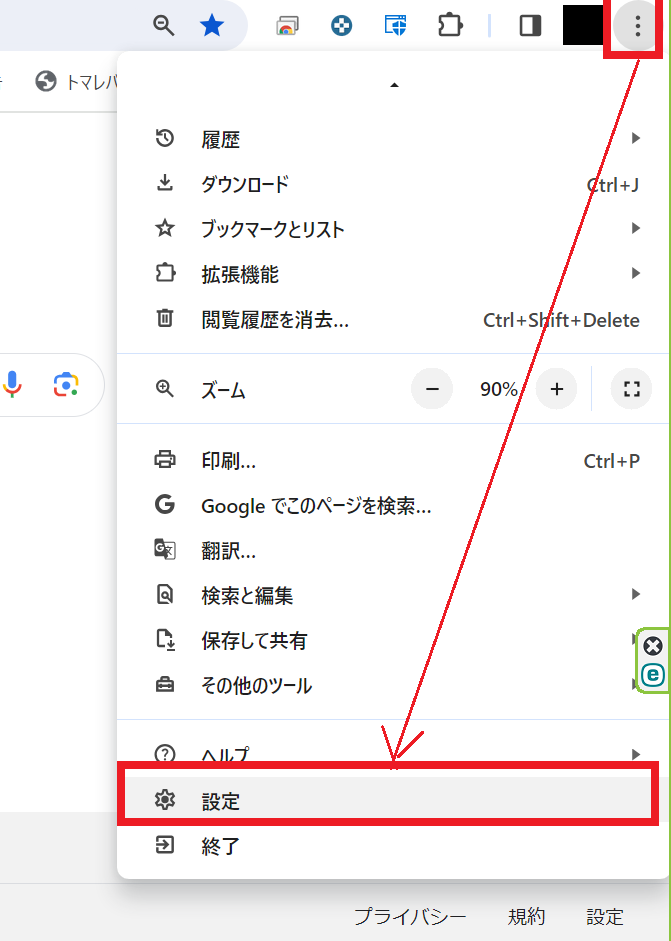
Googleクローム右上のボタンから設定をクリックします。
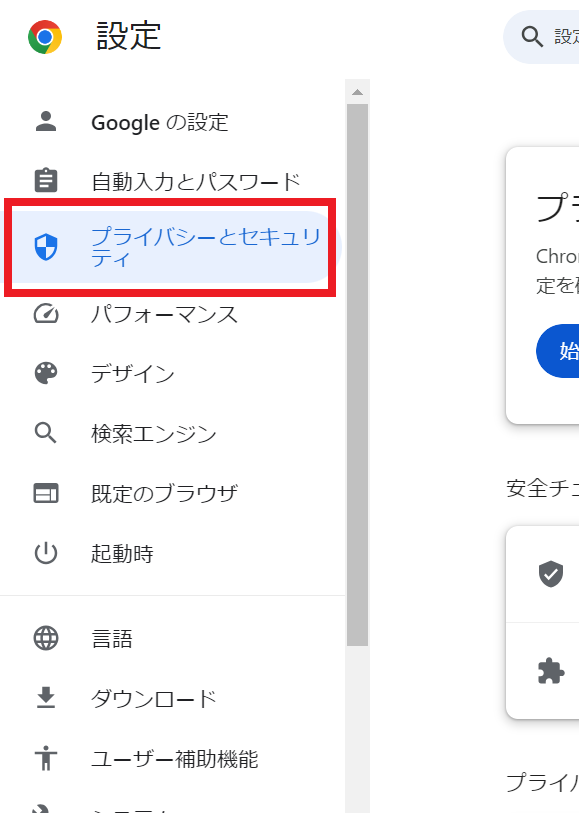
次に「プライバシーとセキュリティ」をクリックします。すると画面右にに
すると、以下のような画面が表示されているはずです。
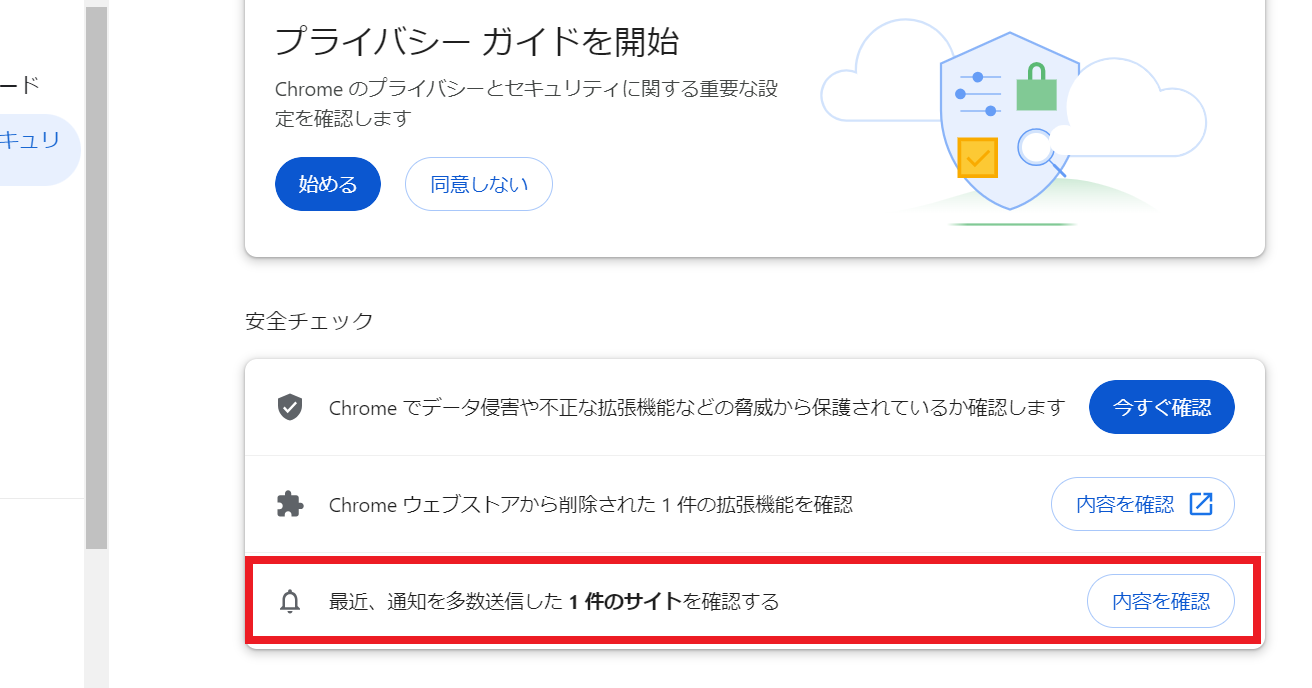
内容を確認をクリックします。
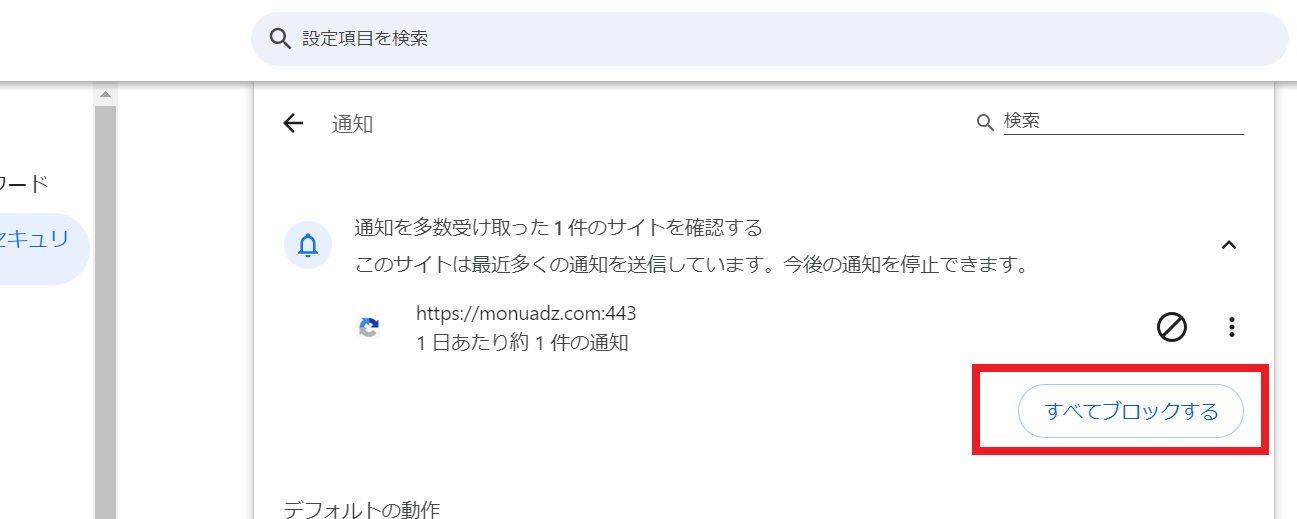
すべてブロックするとクリックします。これだけで作業は完了します。
コンピュータウイルスも検知してブロックする
実は、うちの父親も同じようなマルウエア感染を経験したことあるようで、翌日には表示されないようになった、とのことです。
どうやらウイルス対策ソフトがこれを検知し、自動的にブロックするように機能したようです。
私も作業中にこのような画面が表示されました。
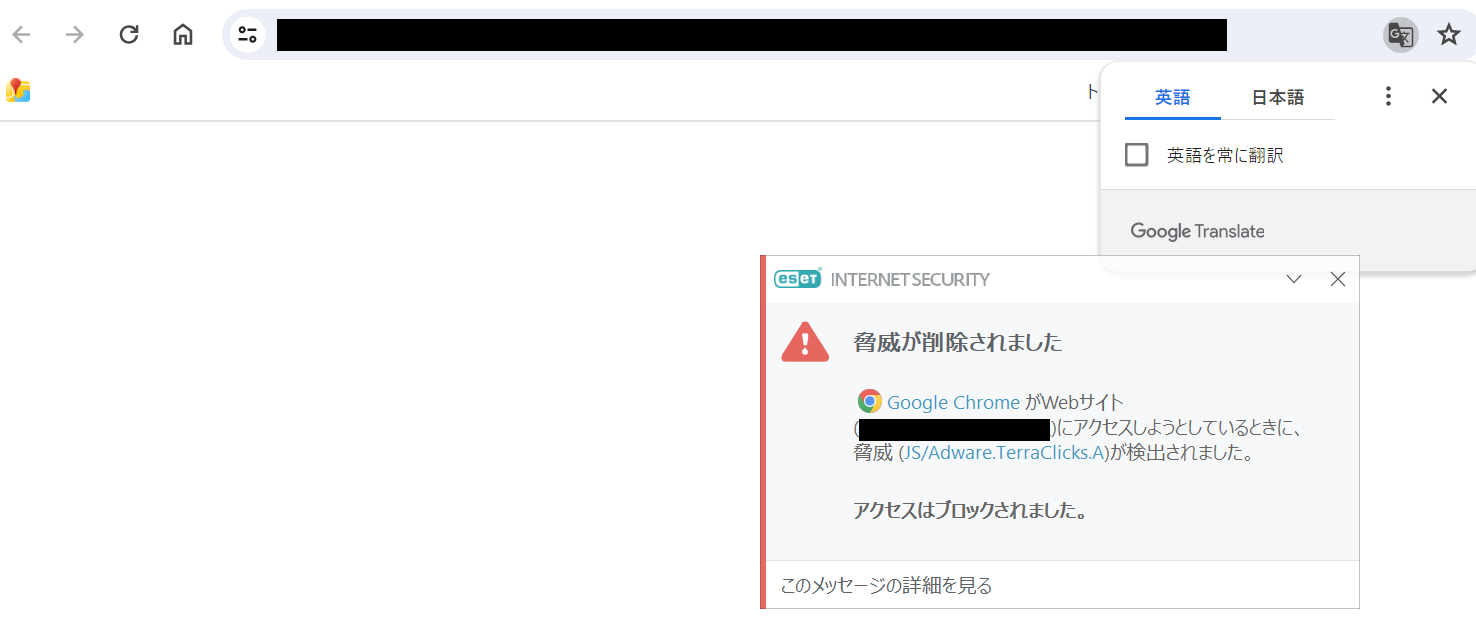
やはりウイルス対策ソフトを導入しておくと、何かと安心なのは間違いないようです。
ウイルス感染表示はマルウエア
今回検知されたのはJS/Adware.Terra Clicks.Aというマルウエアです。つまり、立派なウイルス感染です。
JSはスクリプト(JavaScript等)使って作られたマルウェアです。
アドウエアのアドはAdvertising(広告)のことです。
アドウエアの脅威
- おかしなサイトに誘導する
- 商品の購入を促す
- 詐欺を働く、
- 個人情報入力など金銭搾取を働く
ただし、ユーザーを陥れようとしますが、端末に直接感染させるまでは至らないことが多いとされます。
悪質なマルウエアには要注意
E-SETホームページによると、JS/Adware.TerraClicksは国内マルウェア検出数上位(2022 年 7 月・8 月)で検出率第1位だった経過もあります。
https://help.eset.com/eis/16.2/ja-JP/idh_scan_clean.html
2023年9月時点でも第4位となっており、長期にわたってユーザを脅かしているマルウエアと言えます。
https://eset-info.canon-its.jp/malware_info/malware_topics/detail/malware2309.html
JS/Adware.TerraClicks は、Web サイト閲覧時に実行されるアドウェアの検出名です。感染すると、アドウェアが仕組まれた Web サイトへのリダイレクト、アドウェアコンテンツの配布やブラウザー拡張機能としてアドウェアをインストールするなどの被害を生じさせる可能性があります
ESETホームページより引用
なお、このようなアドウエアは、今回のようなウエブサイトを見ているときだけではなく…
- 無料ソフトや有料ソフトをインストールする時
- ブラウザのアドオンやプラグインとしてインストールした時
例えば、プリンターのエプソンからしつこく購入のポップアップが表示されるのも、一種のアドウエアです。
このような邪魔な表示も含めて、先ほどご紹介した手順で非表示にしていしまいましょう。
ウイルス感染を起こさないときの対策
このようにパソコン利用に慣れているひとは、危ないサイトかどうか直観で分かるものですが、お子さんや高齢者、パソコンに詳しくない方にこれを求めるのは難しいです。
Windows OSにはWindows Defenderというウイルス対策機能が無料で実装されていますが、家族全員で使うようなパソコンには、ウイルス対策ソフトを導入するのが安心です。
我が家で使っているのはESETのウイルス対策ソフトです。
ESETを選んだ理由
- シンプルで使いやすい
- 評判が高い
- 検知率が高くて優秀
- 価格が安い
- (利用延長など)広告がきつくない
シンプルで使いやすく、パソコンの動作にも影響しないのが長所です。
実際に、これまで世界のさまざまな評価機関によりその信頼性を評価されており、2023年顧客満足度ナンバーワンに輝いています。
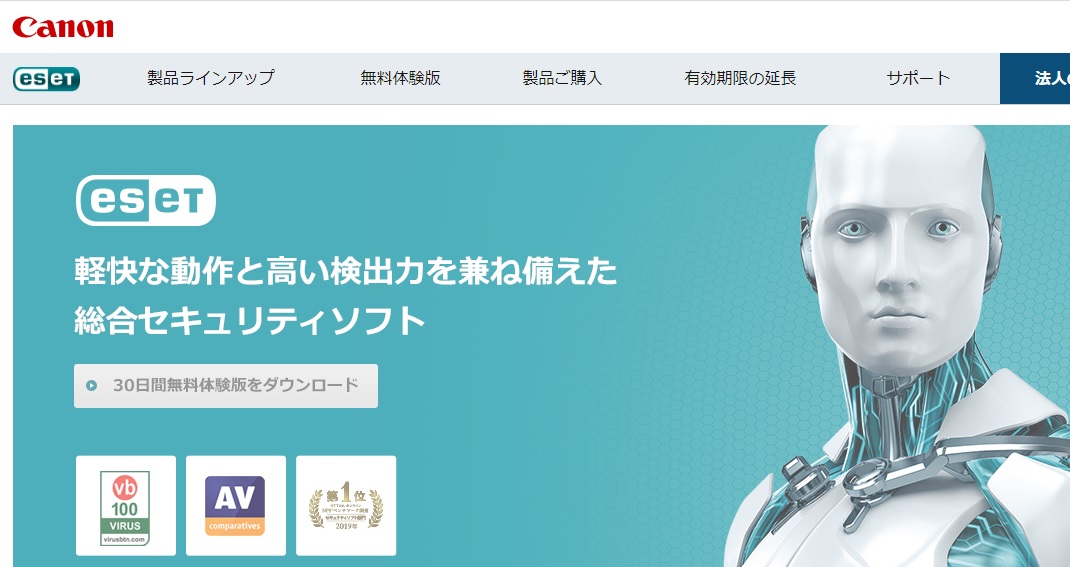
もしもウイルス対策ソフトに迷ったら、ESETのウイルス対策ソフトを激しくお勧めします。
未知のウイルスへの対応力が違います。「ESETセキュリティソフト」
30日間無料お試しもできますので、まずは試しに利用してみることをお勧めします。
参考までにこちらもどうぞ
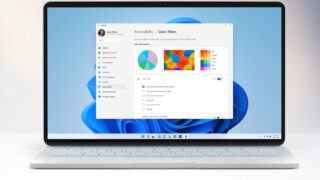
最後に

ということで今日は、パソコンにウイルス感染画面が表示された場合の対処方法についてまとめてみました。
コンピュータウイルスは年々悪質化・巧妙化しています。
インターネットやパソコンがないと生きていけない時代、安全なIT利用のためにも多くのことを学ばなければいけないなと実感しました。
みなさまもぜひお気を付けください。
今日も最後までお読みいただきありがとうございました。今回の記事があなたの賢いお買い物の役に立つと嬉しいです。
それでは楽しいデジタルライフを!